CSS 下拉菜单
使用 CSS 创建一个鼠标移动上去后显示下拉菜单的效果。
下拉菜单实例
实例演示 1
文本下拉菜单
菜鸟教程
www.runoob.com
实例演示 2
实例演示 3
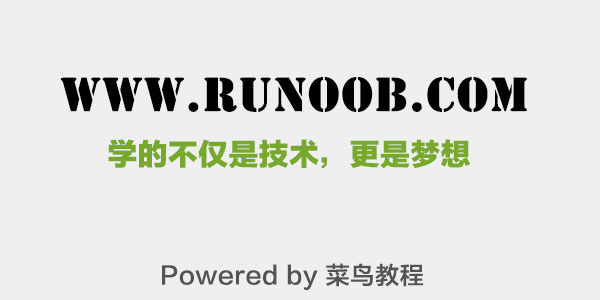
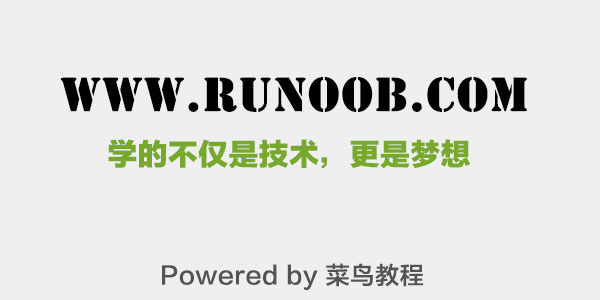
学的不仅是技术,更是梦想!
基本下拉菜单
当鼠标移动到指定元素上时,会出现下拉菜单。
实例
<style>
.dropdown {
position: relative;
display: inline-block;
}
.dropdown-content {
display: none;
position: absolute;
background-color: #f9f9f9;
min-width: 160px;
box-shadow: 0px 8px 16px 0px rgba(0,0,0,0.2);
padding: 12px 16px;
}
.dropdown:hover .dropdown-content {
display: block;
}
</style>
<div class="dropdown">
<span>鼠标移动到我这!</span>
<div class="dropdown-content">
<p>菜鸟教程</p>
<p>www.runoob.com</p>
</div>
</div>
尝试一下 »
实例解析
HTML 部分:
我们可以使用任何的 HTML 元素来打开下拉菜单,如:<span>, 或 a <button> 元素。
使用容器元素 (如: <div>) 来创建下拉菜单的内容,并放在任何你想放的位置上。
使用 <div> 元素来包裹这些元素,并使用 CSS 来设置下拉内容的样式。
CSS 部分:
.dropdown 类使用 position:relative, 这将设置下拉菜单的内容放置在下拉按钮 (使用 position:absolute) 的右下角位置。
.dropdown-content 类中是实际的下拉菜单。默认是隐藏的,在鼠标移动到指定元素后会显示。 注意 min-width 的值设置为 160px。你可以随意修改它。 注意: 如果你想设置下拉内容与下拉按钮的宽度一致,可设置 width 为 100% ( overflow:auto 设置可以在小尺寸屏幕上滚动)。
我们使用 box-shadow 属性让下拉菜单看起来像一个"卡片"。
:hover 选择器用于在用户将鼠标移动到下拉按钮上时显示下拉菜单。
下拉菜单
创建下拉菜单,并允许用户选取列表中的某一项:
这个实例类似前面的实例,当我们在下拉列表中添加了链接,并设置了样式:
实例
<style>
/* 下拉按钮样式 */
.dropbtn {
background-color: #4CAF50;
color: white;
padding: 16px;
font-size: 16px;
border: none;
cursor: pointer;
}
/* 容器 <div> - 需要定位下拉内容 */
.dropdown {
position: relative;
display: inline-block;
}
/* 下拉内容 (默认隐藏) */
.dropdown-content {
display: none;
position: absolute;
background-color: #f9f9f9;
min-width: 160px;
box-shadow: 0px 8px 16px 0px rgba(0,0,0,0.2);
}
/* 下拉菜单的链接 */
.dropdown-content a {
color: black;
padding: 12px 16px;
text-decoration: none;
display: block;
}
/* 鼠标移上去后修改下拉菜单链接颜色 */
.dropdown-content a:hover {background-color: #f1f1f1}
/* 在鼠标移上去后显示下拉菜单 */
.dropdown:hover .dropdown-content {
display: block;
}
/* 当下拉内容显示后修改下拉按钮的背景颜色 */
.dropdown:hover .dropbtn {
background-color: #3e8e41;
}
</style>
<div class="dropdown">
<button class="dropbtn">下拉菜单</button>
<div class="dropdown-content">
<a href="#">菜鸟教程 1</a>
<a href="#">菜鸟教程 2</a>
<a href="#">菜鸟教程 3</a>
</div>
</div>
/* 下拉按钮样式 */
.dropbtn {
background-color: #4CAF50;
color: white;
padding: 16px;
font-size: 16px;
border: none;
cursor: pointer;
}
/* 容器 <div> - 需要定位下拉内容 */
.dropdown {
position: relative;
display: inline-block;
}
/* 下拉内容 (默认隐藏) */
.dropdown-content {
display: none;
position: absolute;
background-color: #f9f9f9;
min-width: 160px;
box-shadow: 0px 8px 16px 0px rgba(0,0,0,0.2);
}
/* 下拉菜单的链接 */
.dropdown-content a {
color: black;
padding: 12px 16px;
text-decoration: none;
display: block;
}
/* 鼠标移上去后修改下拉菜单链接颜色 */
.dropdown-content a:hover {background-color: #f1f1f1}
/* 在鼠标移上去后显示下拉菜单 */
.dropdown:hover .dropdown-content {
display: block;
}
/* 当下拉内容显示后修改下拉按钮的背景颜色 */
.dropdown:hover .dropbtn {
background-color: #3e8e41;
}
</style>
<div class="dropdown">
<button class="dropbtn">下拉菜单</button>
<div class="dropdown-content">
<a href="#">菜鸟教程 1</a>
<a href="#">菜鸟教程 2</a>
<a href="#">菜鸟教程 3</a>
</div>
</div>
尝试一下 »
下拉内容对齐方式
float:left;
float:right;
如果你想设置右浮动的下拉菜单内容方向是从右到左,而不是从左到右,可以添加以下代码 right: 0;
更多实例
图片下拉
该实例演示了如何如何在下拉菜单中添加图片。
导航条下拉
该实例演示了如何在导航条上添加下拉菜单。

TOWER
lli***connect.ust.hk
文末的“下拉内容对齐方式”实例中,尝试把.dropdown-content里的 right:0; 改成了 left:0; ,接着模仿实例给右边的按钮加上了内联样式" style="right:0;" " 按理应该能够像实例一样由内联样式(inline style)覆盖内部样式(internal style sheet),实现同样的效果。
但是实际上由于"left"的优先度高于"right",右边按钮的样式并没有改变。
最后通过重置left属性实现了想要的结果:
TOWER
lli***connect.ust.hk
跳蚤
134***4697@qq.com
参考地址
楼上用户TOWER讲的这个例子很不错,还是这个例子,把.dropdown-content 里的 right:0; 改成了 left:0; ,接着模仿实例给右边的按钮加上了内联样式" style="right:0;"。 有的朋友就会疑惑,right:0;在内联样式中,而 left:0;在嵌入样式中,内联样式的优先级是高于嵌入样式的。但为什么起作用的是 left ?
一般left和right在一个样式中只能使用一次,同时使用会出现兼容问题,当浏览器解释代码的时候发现left和right同时存在时,就会放弃解释right。放弃解释后优先级就排不上用场了,即使优先级最高的!important也不会作用。这就好比战场上有两个士兵A和B,B被打死了,那么即使医疗兵医术再高也救不了他了。
所以left优先级高于right
跳蚤
134***4697@qq.com
参考地址